Définition
Divi builder est inclus dans nos offres d'hébergement web Wordpress, si vous souhaitez un support pour DIVI builder il faut souscrire à une licence directement sur le site Elegent theme Divi
LWS met à votre disposition 3 plugins premium de chez Elegant Themes (Divi, Bloom et Monarch). Ces derniers sont régulièrement mis à jour. Une fois client chez LWS, vous aurez accès gratuitement à ces plugins en choisissant la distribution 'Divi Builder' lors de l'installation du CMS Wordpress avec notre Auto-Installeur.
Si vous avez une formule cPanel ou que vous avez déjà effectué une installation de Wordpress avec cette distribution, mais que vous n'avez pas accès à l'ensemble des thèmes ou aux mises à jour, je vous invite à nous le signaler en nous indiquant les identifiants d'accès à l'espace d'administration de votre site Wordpress afin qu'un technicien mette à jour la licence.
Attention : vous devrez prendre une licence Elegant Themes pour bénéficier du support. LWS n'assure pas le support pour ces produits.
Bloom est un plugin email opt-in qui a été conçu pour vous aider à développer votre liste de diffusion. Bloom fonctionne en ajoutant des formulaires d'inscription par courriel à votre site Web, chacun d'entre eux pouvant se connecter à votre logiciel de marketing ou de bulletin d'information par email. Quand quelqu'un s'inscrit en utilisant le formulaire Bloom opt-in, il est ajouté à votre liste de diffusion. Bloom fonctionne avec des tonnes de logiciels de marketing par email et vous permet de créer différents types de formulaires opt-in qui apparaissent sur différentes zones de votre site Web et sous différentes formes (comme les pop-ups, les fly-ins ou les formulaires en ligne normaux).
Procédure
Divi builder est inclus dans nos offres d'hébergement web Wordpress, si vous souhaitez un support pour DIVI builder il faut souscrire à une licence directement sur le site Elegent theme Divi
LWS met à votre disposition 3 plugins premium de chez Elegant Themes (Divi, Bloom et Monarch). Ces derniers sont régulièrement mis à jour. Une fois client chez LWS, vous aurez accès gratuitement à ces plugins en choisissant la distribution 'Divi Builder' lors de l'installation du CMS Wordpress avec notre Auto-Installeur.
Si vous avez une formule cPanel ou que vous avez déjà effectué une installation de Wordpress avec cette distribution, mais que vous n'avez pas accès à l'ensemble des thèmes ou aux mises à jour, je vous invite à nous le signaler en nous indiquant les identifiants d'accès à l'espace d'administration de votre site Wordpress afin qu'un technicien mette à jour la licence.
Attention : vous devrez prendre une licence Elegant Themes pour bénéficier du support. LWS n'assure pas le support pour ces produits.
Bloom est un plugin email opt-in qui a été conçu pour vous aider à développer votre liste de diffusion. Bloom fonctionne en ajoutant des formulaires d'inscription par courriel à votre site Web, chacun d'entre eux pouvant se connecter à votre logiciel de marketing ou de bulletin d'information par email. Quand quelqu'un s'inscrit en utilisant le formulaire Bloom opt-in, il est ajouté à votre liste de diffusion. Bloom fonctionne avec des tonnes de logiciels de marketing par email et vous permet de créer différents types de formulaires opt-in qui apparaissent sur différentes zones de votre site Web et sous différentes formes (comme les pop-ups, les fly-ins ou les formulaires en ligne normaux).
Avant de pouvoir créer un formulaire opt-in fonctionnel sur votre site Web à l'aide de Bloom, vous devez d'abord connecter Bloom à votre logiciel de marketing par email. Bloom fonctionne avec plusieurs systèmes différents, tels que MailChimp, Constant Contact, MadMinim, iContact, InfusioSoft, Feedblitz, Aweber, Campaign Monitor, GetResponse, SendInBlue, MailPoet et Ontraport.
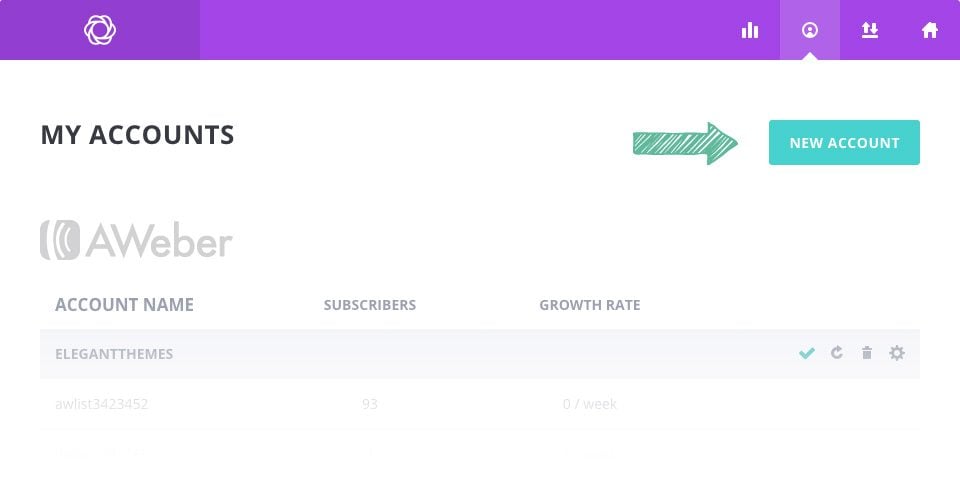
La première chose que vous voulez faire lorsque vous utilisez Bloom est de connecter l'un de ces comptes. Cliquez sur le lien Bloom dans votre tableau de bord WordPress pour accéder aux paramètres de Bloom, puis cliquez sur l'icône des comptes pour ouvrir l'onglet Comptes. Pour ajouter un nouveau compte, cliquez sur le bouton New Account. Ici, vous pouvez choisir entre les différents types de comptes pris en charge par Bloom. Après la sélection d'un compte, vous serez invité à vérifier le compte afin que Bloom puisse se connecter à l'API du système. Chaque compte peut avoir une méthode de vérification différente, mais dans la plupart des cas, on vous demandera d'ajouter votre clé API ou AppID unique, qui peut se trouver dans le compte en ligne de votre logiciel de marketing par email. Pour obtenir des instructions complètes étape par étape sur la façon de configurer chaque type de compte, veuillez consulter notre tutoriel sur les comptes. Notre tutoriel de comptes explique exactement comment connecter Bloom à chacun des différents systèmes qu'il supporte.
Une fois que vous avez ajouté un compte, il est temps de créer votre premier formulaire opt-in.
Pour créer un formulaire d'inscription, cliquez sur le lien Bloom > Optins Forms dans votre tableau de bord WordPress, ou cliquez sur l'icône Bloom dans le tableau de bord WordPress pour ouvrir l'onglet des paramètres principaux. Ici, vous pouvez gérer les opt-in que vous avez créés dans le passé, ainsi que créer de nouveaux opt-in. Pour créer votre premier formulaire d'inscription, cliquez sur le bouton "New Optin". Ceci révélera les 6 types d'opt-in que Bloom supporte.

Bloom vous permet de créer 6 différents types de formulaires opt-in. Il n'y a pas de limite au nombre de formulaires que vous pouvez créer, et ces formulaires peuvent être affichés sur des zones uniques de votre site Web.
L'opt-in pop-up crée une fenêtre pop-up sur votre page qui contient votre formulaire d'opt-in. Ces fenêtres contextuelles peuvent être déclenchées à l'aide de différents déclencheurs Bloom, ce qui vous donne un contrôle supplémentaire sur le moment où les utilisateurs sont présentés avec la fenêtre contextuelle. Pour plus d'informations sur l'optin pop-up, assurez-vous de lire notre tutoriel pop-up en profondeur.
Le fly-in est similaire au pop-up, mais un peu plus petit et plus subtil. Au lieu de créer une boîte lumineuse plein écran, le fly-in crée un formulaire plus petit qui glisse vers le haut à partir du coin inférieur de la page. Tout comme le pop-up, ces fly-ins peuvent être déclenchés en fonction des différentes interactions utilisateur à l'aide des déclencheurs Bloom.
C'est peut-être le type d'opt-in le plus courant. Ceci crée un formulaire d'inscription qui est automatiquement ajouté au bas de vos articles ou pages. Lorsqu'un visiteur finit de lire votre article, il reçoit un formulaire d'inscription qui lui permet de s'abonner aux mises à jour de votre blog.
L'opt-in en ligne vous permet d'ajouter un formulaire d'opt-in n'importe où à l'intérieur de vos articles et pages. Le formulaire opt-in génère automatiquement un code court qui peut être collé à l'intérieur de vos articles et pages pour afficher le formulaire n'importe où sur votre site Web.
Le contenu verrouillé est un excellent moyen de construire votre liste de diffusion en demandant aux visiteurs de s'inscrire avant d'avoir accès au contenu de votre site Web. Vous pouvez verrouiller le contenu d'un message, par exemple un lien pour télécharger des ressources gratuites. Une fois que le visiteur s'abonne, il a accès au contenu caché derrière le formulaire. Les opt-in de contenu verrouillé ont automatiquement généré un code court que vous pouvez placer dans vos messages, enveloppé autour du contenu que vous souhaitez "verrouiller".
Le widget opt-in génère automatiquement un opt-in sous la forme d'un widget. Une fois généré, le widget apparaîtra dans l'onglet Widgets du tableau de bord WordPress, ce qui vous permettra d'ajouter le formulaire à n'importe quelle zone widget de votre site Web (comme la barre latérale ou le pied de page).
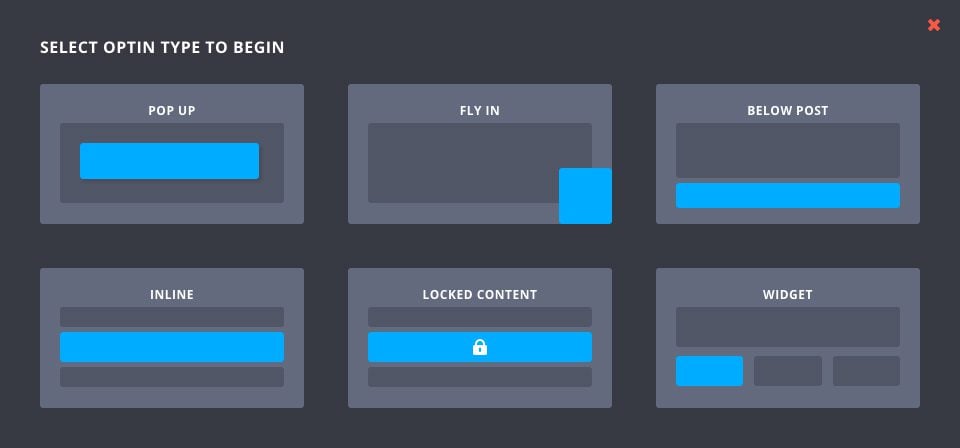
Une fois que vous avez sélectionné votre type d'opt-in, vous serez dirigé vers l'écran de création d'opt-in où vous pourrez ajuster les différents paramètres d'opt-in. Ces réglages sont répartis en trois catégories : Configuration, Conception et Affichage.

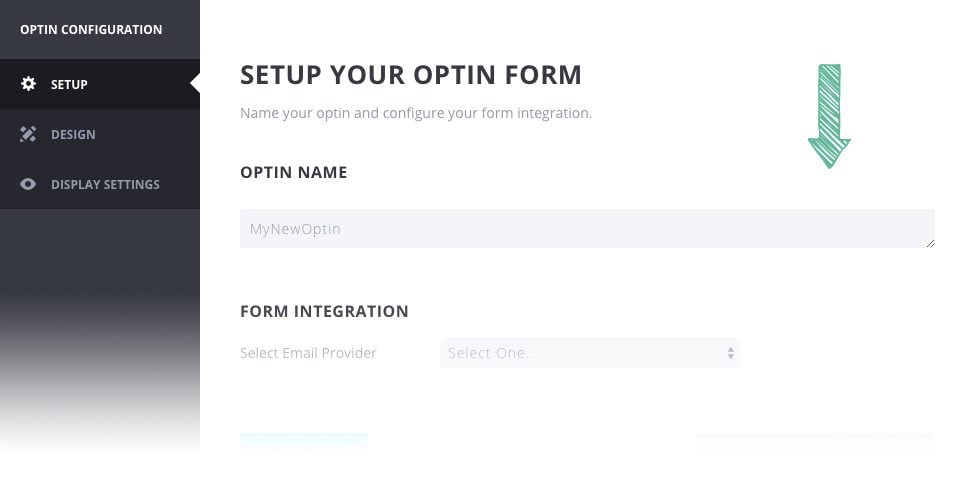
La première page du formulaire de création de l'opt-in est l'onglet Configuration. Ici, vous pouvez ajuster le nom de votre formulaire d'inscription, qui est simplement un moyen pour vous de vous souvenir du formulaire. Ce sera une référence sur l'onglet de la page d'accueil et dans vos statistiques. Vous pouvez également ajouter un nouveau compte opt-in sur cette page si vous ne l'avez pas déjà fait via l'onglet Comptes. Si vous avez déjà créé un compte, vous pouvez sélectionner ce compte ici. Une fois que vous avez sélectionné un compte, on vous donnera une liste d'emails associés à ce compte. Sélectionnez la liste dans le menu déroulant que vous souhaitez utiliser, puis passez à la page suivante. Une fois votre formulaire d'inscription en ligne, les abonnés seront ajoutés à la liste/compte que vous avez sélectionné ici.
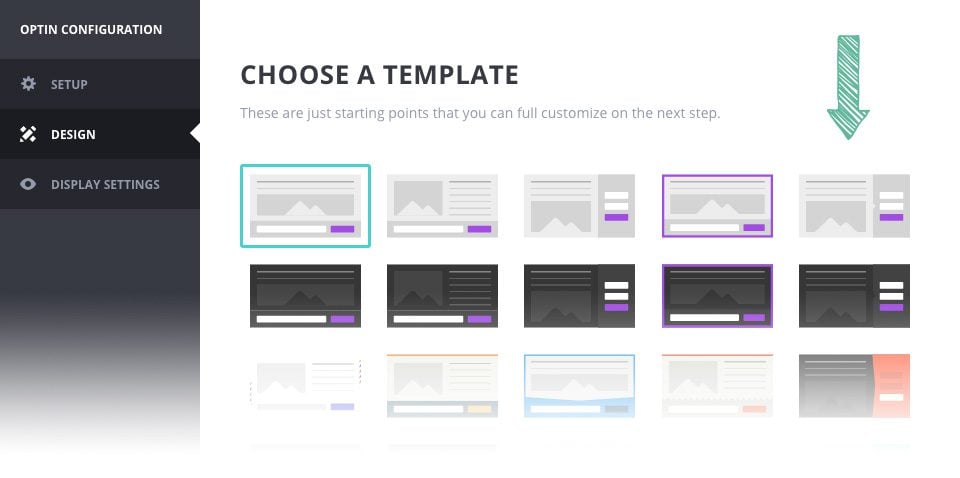
L'étape suivante consiste à concevoir votre formulaire d'adhésion. Une fois que vous passez à l'onglet de conception, une liste de modèles prédéfinis vous sera d'abord présentée. Considérez-les comme des points de départ. Elegant Themes a investi beaucoup de travail dans la création de plus de 100 variations de design que nous trouvons superbes. Parcourez les vignettes et sélectionnez une variante qui vous semble bonne. Ne vous inquiétez pas, vous aurez toujours la possibilité de tout personnaliser à la page suivante. Une fois que vous avez sélectionné un point de départ de modèle, cliquez sur le bouton suivant pour afficher les paramètres de personnalisation du modèle.
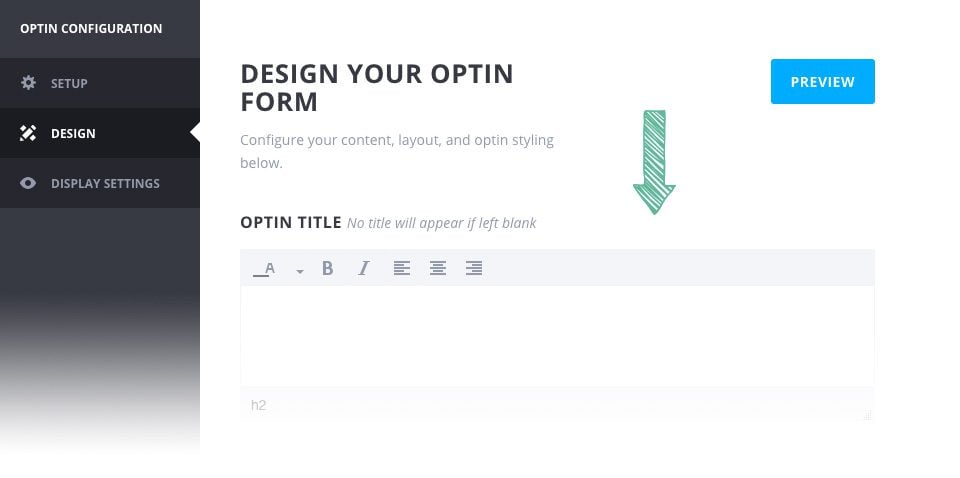
Ces paramètres vous permettent d'ajuster tous les aspects de l'apparence de votre formulaire d'adhésion. Vous pouvez faire des choses simples comme changer le titre, la description et l'image, ou des choses plus avancées comme ajuster la couleur de fond du formulaire, la couleur du texte, l'orientation, l'image, le style de bordure, le style de bordure et plus encore. En utilisant ces différents paramètres de conception en combinaison, vous pouvez construire à peu près n'importe quoi. Vous pouvez également prévisualiser votre formulaire personnalisé à tout moment en cliquant sur le bouton "Prévisualisation" sur le côté droit de la page. Une fois que vous avez terminé la conception de votre opt-in, cliquez sur le bouton "Suivant" pour passer aux paramètres d'affichage.
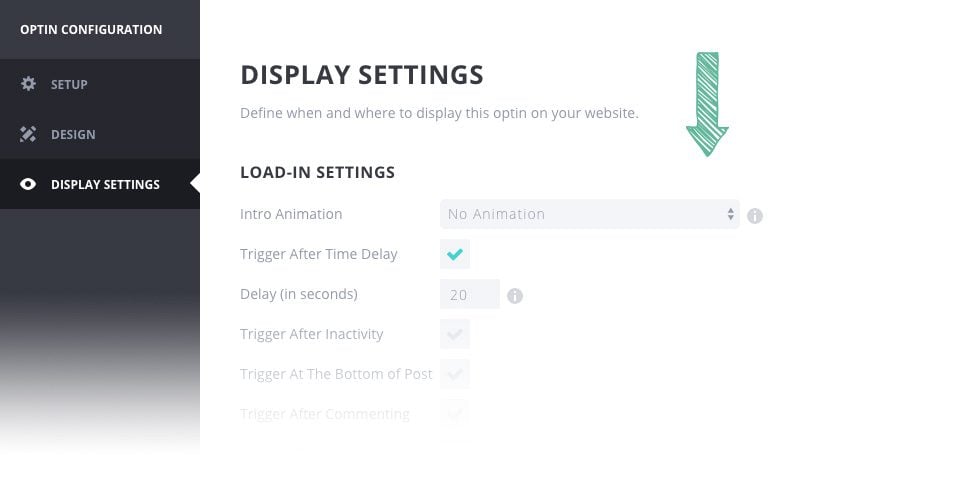
Les paramètres d'affichage opt-in contrôlent comment, où et quand vos formulaires opt-in apparaissent. Vous pouvez choisir d'afficher votre formulaire d'inscription sur des types ou catégories de messages spécifiques. Vous pouvez également cibler des articles et pages individuels, ou les exclure. (Remarque : Ces paramètres n'existent pas pour les formulaires d'adhésion en ligne ou à contenu verrouillé. Ces formulaires sont affichés à l'aide de codes courts et, par conséquent, ces paramètres ne s'appliquent pas. Si vous avez créé un formulaire Inline ou Locked Content, un bouton "Generate Shortcode" vous sera présenté. Il suffit de copier et coller ce code court dans n'importe quel article ou page pour afficher le formulaire d'inscription.
Par exemple, si vous souhaitez que votre formulaire d'inscription soit affiché sur tous vos articles, mais pas n'importe laquelle de vos pages, vous sélectionnerez "Afficher sur : Articles", en laissant les autres sections non cochées. Si vous souhaitez que votre formulaire d'adhésion n'apparaisse que sur une seule page, ne cochez pas toutes les zones sous "Afficher sur", puis utilisez la section "Afficher sur ces pages" pour cibler une page spécifique. Si vous souhaitez que votre formulaire d'inscription soit affiché sur l'ensemble de votre site Web, à l'exception d'un seul message ou d'une seule page, vous pouvez sélectionner Afficher sur : Tout, puis exclure une seule page en utilisant le paramètre "Ne pas afficher sur ces articles". En utilisant ces différents paramètres, vous pouvez choisir exactement l'endroit où votre formulaire d'adhésion est affiché.
Si vous créez un fly-in ou un pop-up opt-in, différents déclencheurs vous seront également présentés. Ces déclencheurs ne contrôlent pas l'endroit où votre opt-in est affiché, mais plutôt comment et quand votre opt-in est affiché. Par exemple, vous pouvez choisir de déclencher votre formulaire d'adhésion seulement après qu'un visiteur a fini de lire votre message, ou seulement après qu'un visiteur a acheté l'un de vos produits.
Après avoir fini de créer votre opt-in, cliquez sur le bouton "Enregistrer et quitter". Cela vous ramènera à la page d'accueil du panneau de configuration de Bloom. Vous verrez que votre nouvel opt-in a été ajouté à la page. Vous pouvez modifier, supprimer, désactiver ou créer des tests fractionnés pour cet opt-in en utilisant les différentes icônes de paramétrage.
Une fois que vous avez créé des formulaires d'adhésion, vous remarquerez que chaque formulaire apparaît sur la page d'accueil du panneau des paramètres de Bloom. Chacune de ces options peut être facilement gérée à partir de cette page. Vous pouvez faire diverses choses avec chaque opt-in en utilisant les icônes de réglage qui apparaissent à droite du nom de l'opt-in.
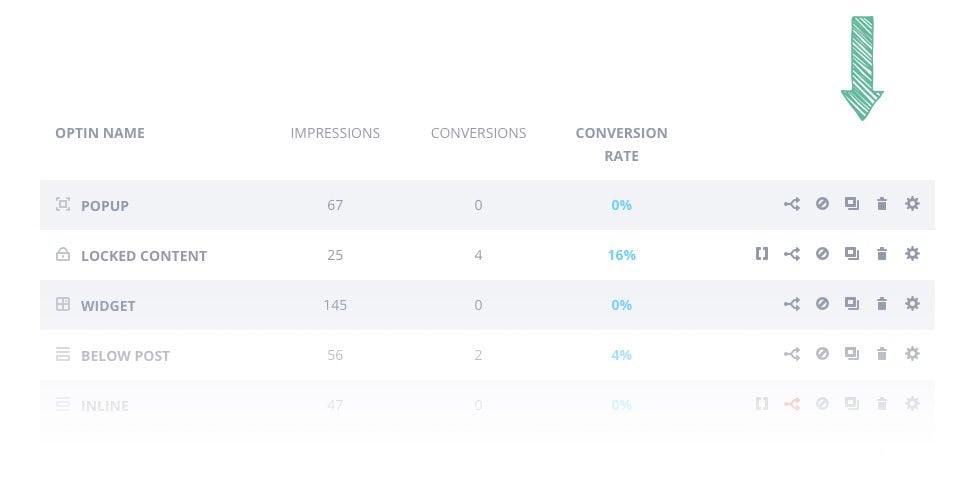
Générer un code abrégé
Les icônes de code court apparaîtront pour tous les contenus verrouillés et les opt-in en ligne. Cliquer sur cette icône affichera le code de raccourci nécessaire pour ce formulaire spécifique. Copiez et collez le code court.
Split Test - Le test fractionné est un excellent moyen d'optimiser votre opt-in. L'initiation d'un test fractionné vous permet de créer plusieurs variations d'un même formulaire d'opt-in, puis de tester ces variations les unes par rapport aux autres pour déterminer laquelle a le taux de conversion le plus élevé. Chaque variation que vous créez sera affichée à différents visiteurs, et leurs statistiques seront conservées séparément. Vous pouvez essayer de créer différents titres, d'ajuster différentes couleurs, de changer les images et ainsi de suite pour voir comment les changements affectent l'engagement de l'utilisateur. Chaque variation affichera son taux de conversion, ce qui permet de voir facilement laquelle est la plus efficace. Une fois que vous êtes satisfait des résultats, vous pouvez terminer le test de fractionnement et choisir la variation la plus efficace.
Désactiver
Vous pouvez désactiver un formulaire d'adhésion à tout moment sans le supprimer. Une fois affiché, le formulaire ne sera pas affiché sur votre site Web et sera déplacé vers le bas de la page dans la liste d'options inactives. Vous pouvez sauvegarder ce formulaire pour plus tard et le réactiver ultérieurement.
Duplicata
Vous pouvez dupliquer un formulaire à tout moment. Si vous avez passé beaucoup de temps à concevoir un formulaire et que vous souhaitez créer une nouvelle variante basée sur ce design, ou si vous souhaitez créer un type d'opt-in différent en utilisant les mêmes paramètres de design, vous pouvez simplement dupliquer l'opt-in. Lorsque vous cliquez pour la première fois sur l'icône de duplication, vous aurez le choix entre le type d'opt-in que vous souhaitez créer. Même en cas de duplication, vous pouvez modifier le type d'opt-in tout en conservant vos paramètres de conception.
Supprimer - Si vous ne voulez plus utiliser un opt-in, il peut être supprimé définitivement.
Modifier - Vous pouvez ajuster les paramètres d'un opt-in à tout moment. Cliquer sur l'icône de modification vous ramènera à l'écran de création de l'opt-in où vous pouvez ajuster les paramètres de l'opt-in en utilisant les onglets Setup, Design et Display.
Une fois que vous avez créé vos opt-in, l'étape suivante est de comprendre leur efficacité. En utilisant la page des statistiques de Bloom, vous pouvez vous faire une idée de la performance de chacun de vos formulaires d'adhésion, ainsi que de la vitesse à laquelle votre liste de diffusion s'allonge dans son ensemble.
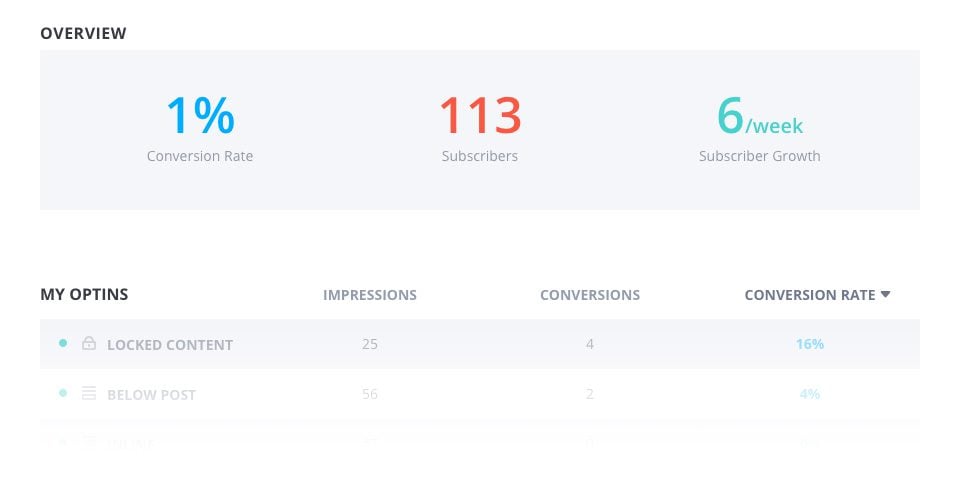
La page des statistiques Bloom contient beaucoup d'informations importantes, telles que les statistiques de croissance globale, un aperçu détaillé des performances de chaque formulaire opt-in, un graphique historique de la croissance de votre liste, ainsi que des informations sur vos pages les plus performantes.
Le plugin Bloom est un super outil qui vous aide à développer votre base de données mais aussi à donner envie à vos lecteurs de s'abonner à vos newsletters.
Merci d'avoir suivi ce tutoriel et à bientôt ! ;)
Comment installer le plugin WordPress Bloom ?
Ajouter un compte email dans Bloom
> Consultez notre rubrique d'aide Plugin Bloom
Vidéos
Trucs et astuces
Le plugin Bloom est un super outil qui vous aide à développer votre base de données mais aussi à donner envie à vos lecteurs de s'abonner à vos newsletters.
Merci d'avoir suivi ce tutoriel et à bientôt ! ;)
Pour aller plus loin
Comment installer le plugin WordPress Bloom ?
Ajouter un compte email dans Bloom
> Consultez notre rubrique d'aide Plugin Bloom